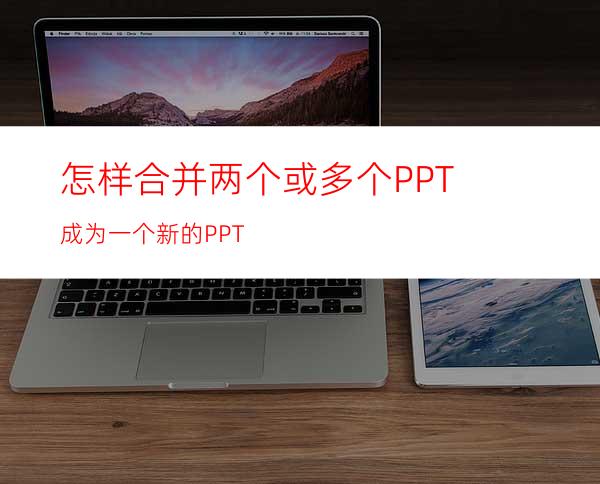
在制作PPT时,为了引用之前已经使用过的PPT,可以通过【重用幻灯片】命令,将之前的PPT内容插入到新的PPT中,从而将多个PPT合并成为一个新的PPT。
如图所示。
工具/原料
PPT 2016(其他版本操作类似)
方法/步骤
比如,在文件夹中已经存在了之前制作过的两个PPT。现在需要将两个PPT合并成为一个新的PPT。
打开PPT,建立空白演示文稿。
点击【开始】—【新建幻灯片】—【重用幻灯片】。
在右侧窗口将自动打开设置窗口,点击【浏览】—【浏览文件】。
在打开的窗口中,找到之前的PPT,点击选中其中一个PPT,点击【打开】。
然后在PPT窗口右侧【重用幻灯片】下列出【第一个PPT】中的所有幻灯片,勾选【使用源格式】,点击需要重新使用的幻灯片,就将该幻灯片以原来的格式插入进了新建的PPT中。
同样的道理,将另一个原来的PPT【第二个PPT】中的幻灯片插入进新的PPT中。
这样,两个PPT的内容都被插入进了新的PPT中,也就是实现了原来的两个PPT合并成为一个新的PPT。




















